测试开发实战Docker+Jmeter+InfluxDB+Grafana 搭建性能监控平台
Posted 测试界的彭于晏
tags:
篇首语:本文由小常识网(cha138.com)小编为大家整理,主要介绍了测试开发实战Docker+Jmeter+InfluxDB+Grafana 搭建性能监控平台相关的知识,希望对你有一定的参考价值。

1. 为什么要搭建性能监控平台?
1.1 需求背景
在用 Jmeter 获取性能测试结果的时候, Jmeter 本身带有聚合报告如下图所示:

这个报告有几个很明显的缺点:
- 只能自己看,无法实时共享;
- 报告信息的展示比较简陋单一,不直观;
1.2 需求方案
为了解决上述问题,必须要请出了 InfluxDB + Grafana :
- InfluxDB :持续型数据库,有时间戳组件,以时间的形式去存储数据
- Grafana :一款采用 Go 语言编写的开源应用,主要用于大规模指标数据的可视化展现,是网络架构和应用分析中最流行的时序数据展示工具
简单总结起来就是:
将 Jmeter 的数据导入 InfluxDB ,再用 Grafana 从 InfluxDB 中获取数据并以特定的模板进行展示
本次实践是用目前较为流行的 Docker 的方式进行部署,也推荐使用,作为一名普通的测试,会了点 Docker 的皮毛就已经爱不释手了,对于头疼的环境问题真的太好用了,强烈推荐。
现在我也找了很多测试的朋友,做了一个分享技术的交流群,共享了很多我们收集的技术文档和视频教程。
如果你不想再体验自学时找不到资源,没人解答问题,坚持几天便放弃的感受
可以加入我们一起交流。而且还有很多在自动化,性能,安全,测试开发等等方面有一定建树的技术大牛
分享他们的经验,还会分享很多直播讲座和技术沙龙
可以免费学习!划重点!开源的!!!
qq群号:110685036
2、性能监控平台部署实践
2.1 Docker环境
本文的重点并不是介绍 Docker,所以不了解的小伙伴需要自己去学习一下基本的安装和操作,可参考之前发送的 Docker 文章 30。
2.2 InfluxDB部署
1)首先去下载InfluxDB的镜像,下载很简单,直接pull就好,默认为下载最新的镜像:
$ docker pull influxdb
复制代码目前最新的influxdb不支持网页端的查看,仅可用命令行的形式,不过没有什么影响,如果真的想要有网页端的显示的话可以尝试下载较前的镜像:tutum/influxdb
2)启动一个容器,并将端口 8083 和 8086 映射出来,如果用的是 tutum/influxdb 镜像,在访问8083端口时就可以看到网页端的展示,我这里用的是最新的,所以就没有啦:
$ docker run -d --name jmeter-influx -p 8083:8083 -p 8086:8086 influxdb
复制代码3)进入容器内部,创建名为jmeter的数据库:
进入 jmeter-influx 容器
$ docker exec -it jmeter-influx bash
root@517f57017d99:/#
复制代码进入 influx , create database jmeter 创建名为 jmeter 的数据库, show databases 命令查看数据库创建成功
root@517f57017d99:/# influx
Connected to http://localhost:8086 version 1.7.10
InfluxDB shell version: 1.7.10
> create database jmeter
> show databases
name: databases
name
----
_internal
jmeter
复制代码4)使用 J meter 库, select 查看数据,这个时候应该是没有数据的:
$ > use jmeter
Using database jmeter
> select * from jmeter
>
复制代码2.3 Jmeter脚本设置
这里需要创建一个登录注册场景的 Jmeter 脚本,往期文章有发布,本次就以此来进行测试结果演示。具体可参考之前发送的公众号文章。文章末尾的「往期回顾」第二篇文章即可阅读。
1)想要将 jmeter 的测试数据导入 influxDB ,就需要在 Jmeter 中使用 Backend Listener 配置

先看一下配置好的 Backend Listener :

2)主要配置说明:
implementation 选择 influxdb 所对应的:

- influxdbUrl:需要改为自己influxdb的部署ip和映射端口,我这里是部署在本地,所以就是localhost,端口是容器启动时映射的8086端口,db后面跟的是刚才创建的数据库名称
- application:可根据需要自由定义,只是注意后面在 grafana 中选对即可
- measurement:表名,默认是 jmeter ,也可以自定义
- summaryOnly:选择true的话就只有总体的数据,false会将每个transaction都分别记录
3)运行验证
运行 Jmeter 脚本,然后再次在 influxdb 中查看数据,发现类似下面的数据说明输入导入成功:

2.4、Grafana部署
1)首先我们需要下载grafana的镜像:
$ docker pull grafana/grafana
复制代码2)启动一个grafana容器,将3000端口映射出来:
$ docker run -d --name grafana -p 3000:3000 grafana/grafana
复制代码3)网页端访问locahost:3000验证部署成功

4)选择添加数据源

5)找到并选择 influxdb :

6)配置数据源

数据源创建成功时会有绿色的提示:

7)导入模板

模板导入分别有以下3种方式:
- 直接输入模板id号
- 直接上传模板json文件
- 直接输入模板json内容

8)下载模板,在grafana的官网下载我们需要的展示模板
Grafana Labs

Grafana Dashboards - discover and share dashboards for Grafana.14
Grafana.com provides a central repository where the community can come together to discover and share dashboards.

下面这两个是我尝试过的模板:

9)导入模板,我这里选择的是导入json文件的方式,导入后如下,配置好模板名称和对应的数据源,然后 import 即可

10)展示设置,首先选择我们创建的application

注意: 如果我们修改过表名,也就是在jmeter的Backend Listener的measurement配置(默认为jmeter),这个时候就需要去设置中进行修改(我这里使用的就是默认的,所以无需修改):

3. 效果展示及推荐学习
经过一系列的奋斗之后,该到了我们检验成果的时候了。使用 Docker + JMeter + InfluxDB + Grafana 到底可以搭建怎样的性能监控平台呢?相比较 JMeter 自带的监控平台,我们搭建的性能监控平台究竟有什么优势呢?接下来就是展示成果的时候啦!


福利福利
如果你还有许多困惑,那么我整理的视频资源和文档会是你的良师益友,或许可以给你带来一些实际性的帮助与突破【保证100%免费】
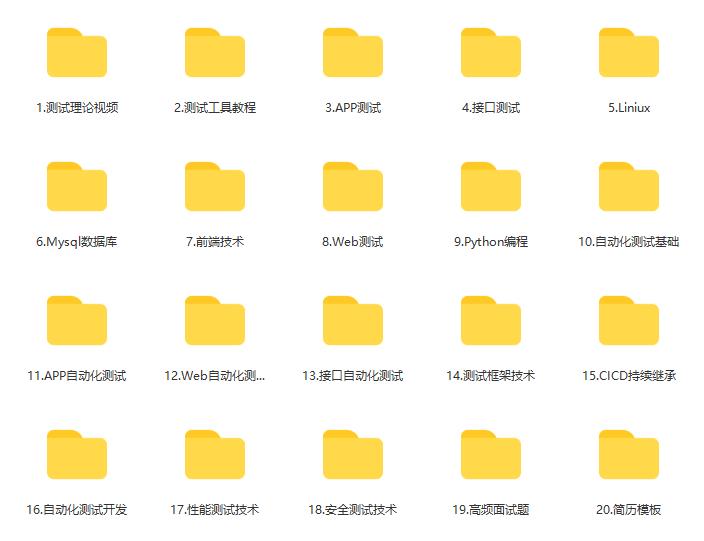
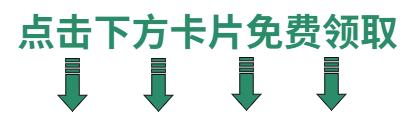
JMeter深入进阶性能测试体系,接口性能测试,各领域企业实战
jmeter是apache公司基于java开发的一款开源压力测试工具,体积小,功能全,使用方便,是一个比较轻量级的测试工具,使用起来非常简单。因为jmeter是java开发的,所以运行的时候必须先要安装jdk才可以。jmeter是免安装的,拿到安装包之后直接解压就可以使用,同时它在linux/windows/macos上都可以使用。
??jmeter可以做接口测试和压力测试。其中接口测试的简单操作包括做http脚本(发get/post请求、加cookie、加header、加权限认证、上传文件)、做webservice脚本、参数化、断言、关联(正则表达式提取器和处理json-json path extractor)和jmeter操作数据库等等。
接口测试
Jmeter-http接口脚本
一般分五个步骤:(1)添加线程组 (2)添加http请求 (3)在http请求中写入接入url、路径、请求方式和参数 (4)添加查看结果树 (5)调用接口、查看返回值
jmeter 发get请求
jmeter 发post请求
jmeter 添加cookie
需要在线程组里添加配置元件—HTTP Cookie 管理器
jmeter 添加header
需要在线程组里面添加配置元件—HTTP信息头管理器
jmeter 上传文件
jmeter 参数化
入参经常变化的话,则可以设置成一个变量,方便统一修改管理;如果入参要求随机或可多种选择,则通过函数生成器或者读取文件形成一个变量。所以参数化有三种方式:用户定义的变量、函数生成器、读取文件。
(1)用户定义的变量
??需要添加配置元件-用户定义的变量。
(2)函数生成器
??需要用到函数助手功能,可以调用函数生成一些有规则的数据。常用的几个函数有_uuid、_random、_time。_uuid会生成一个随机唯一的id,比如在避免java请求重发造成未处理数据太多的情况,接口请求可加一个唯一的请求id唯一的响应id进行一一对应;随机数_random,可以在你指定的一个范围里取随机值;取当前时间_time,一些时间类的入参可以使用,如{__time(,)} 是生成精确到毫秒的时间戳、{__time(/1000,)}是生成精确到秒的时间戳、${__time(yyyy-MM-dd HH:mm:ss,)} 是生成精确到秒的当前时间。
(3)从文件读取
??需要在线程组里面添加配置元件-CSV Data Set Config
??其中Recycle on EOF:设置True后,允许循环取值
??具体的例子如下所示:
jmeter 断言
??jmeter断言用来检测响应返回的结果和我们预期的是否一致。若针对整个线程组的话,则在线程组下添加断言-响应断言;若只是针对某个请求的话,则在请求下添加断言-响应断言。
jmeter关联
??接口请求之间存在参数调用,为了保存这个参数,建立jmeter关联。比如登陆接口和购买商品接口,购买商品接口就需要登陆接口返回的token等登陆信息,jmeter关联就可以保存这个token信息,方便购买商品接口使用。
??jmeter关联可以通过二种方式来完成,获取到返回结果中指定的值。它们分别是正则表达式提取器、 json path extractor。
(1)正则表达式提取器
若想获取的返回值未匹配到,可以把正则表达式两边匹配的数据扩大点。
a. 关于正则表达式
():括起来的部分就是要提取的。
.:匹配除换行外的任何字符串。
+:代表+号前面的字符必须至少出现一次(一次或多次)。
?:代表?前面的字符最多可以出现一次,在找到第一个匹配项后停止(0次或1次)。
:代表号前面的字符可以不出现,也可以出现一次或者多次(0次、1次或者多次)
(.*):贪婪模式,匹配尽可能多的字符
(.*?)或(.+?):匹配尽可能少的字符,一旦匹配到第一个就不往下走了。
b. 关于模板
??若想提取多个值的话,比如是a和b这两个值,则可以写成:$1$$2$。无论要提取多少个值,引用名称就是一个的,比如名称为id,${id_go}:获取整个字符串ab,${id_g1}:获取的是a,${id_g2}:获取的是b。
??下面有一个具体的实例,如下图所示:
(2)json path extractor
??jmeter通过安装json path extractor插件来处理json串,提取json串中的字段值。插件的下载地址:https://jmeter-plugins.org/?search=jpgc-json,下载完成,解压后,直接把lib文件夹放到jmeter相应目录下面。特别说明:jmeter 2.xx左右的版本尝试过无法使用该插件,在jmeter 3.xx左右的版本装完插件后能正常使用。
??需要在请求下创建后置处理器[email protected] Path Extractor,具体的实例如下所示:
??关于json path相关插件的方法和使用,推荐可以看这篇博客: http://www.jianshu.com/p/56a607fc0d8f
jmeter 操作数据库
??操作数据库基本有四个步骤:(1)导入mysql的jdbc的jar包 (2)创建数据库的连接配置,线程组里添加配置元件-JDBC Connection Configuration (3)线程组里添加jdbc request,写sql语句 (4)添加察看结果树,点击启动按钮,就能看到执行的SQL。具体的实例如下截图所示:
??特别说明:jmeter还可以操作oracle、postgreSQL、msSQL、mongodb等等数据库,同时不同的数据库,JDBC Connection Configuration填写的Database url格式和JDBC Driver驱动名称也不相同。jmeter数据库驱动列表如下表所示:
数据库 驱动 数据库url
mysql com.mysql.jdbc.Driver jdbc:mysql://host:port/{dbname}?allowMultiQueries=true
oracle org.postgresql.Driver dbc:postgresql:{dbname}
Jmeter-webservice接口脚本
??基本分为五个步骤:(1)先需要通过soapui工具获取到webservice接口的请求地址、请求报文和请求soapaction。(2)jmeter新建一个线程组 (3)线程组下建立SOAP/XML-RPC Request,写入请求url、请求报文、请求soapaction。(3)启动jmeter,调用接口,通过察看结果树查看返回值。
??soapui获取信息的实例如下图所示:
??soapui提交完后,点击raw,可看到soapation,有些接口若没返回soapation,则jmeter里也就不用填。
?? jmeter-webservice脚本实例如下图所示:
压力测试
??压力测试分两种场景:一种是单场景,压一个接口的;第二种是混合场景,多个有关联的接口。压测时间,一般场景都运行10-15分钟。如果是疲劳测试,可以压一天或一周,根据实际情况来定。
压测任务需求的确认
压测前要明确压测功能和压测指标,一般需要确定的几个问题:
固定接口参数进行压测还是进行接口参数随机化压测?
要求支持多少并发数?
TPS(每秒钟处理事务数)目标多少?响应时间要达到多少?
压服务器名称还是压服务器IP,一般都是压测指定的服务器
压测设置
线程数:并发数量,能跑多少量。具体说是一次存在多少用户同时访问
Rame-Up Period(in seconds):表示JMeter每隔多少秒发动并发。理解成准备时长:设置虚拟用户数需要多长时间全部启动。如果线程数是20,准备时长为10,那么需要10秒钟启动20个数量,也就是每秒钟启动2个线程。
循环次数:这个设置不会改变并发数,可以延长并发时间。总请求数=线程数*循环次数
调度器:设置压测的启动时间、结束时间、持续时间和启动延迟时间。
压测结果查看
??运行完后,聚合报告会显示压测的结果。主要观察Samples、Average、error、Throughput。
Samples:表示一共发出的请求数
Average:平均响应时间,默认情况下是单个Request的平均响应时间(ms)
Error%:测试出现的错误请求数量百分比。若出现错误就要看服务端的日志,配合开发查找定位原因
Throughput:简称tps,吞吐量,默认情况下表示每秒处理的请求数,也就是指服务器处理能力,tps越高说明服务器处理能力越好。
压测结果的分析
有错误率同开发确认,确定是否允许错误的发生或者错误率允许在多大的范围内;
Throughput吞吐量每秒请求的数大于并发数,则可以慢慢的往上面增加;若在压测的机器性能很好的情况下,出现吞吐量小于并发数,说明并发数不能再增加了,可以慢慢的往下减,找到最佳的并发数;
压测结束,·登陆相应的web服务器查看CPU等性能指标,进行数据的分析;
最大的tps:不断的增加并发数,加到tps达到一定值开始出现下降,那么那个值就是最大的tps。
最大的并发数:最大的并发数和最大的tps是不同的概率,一般不断增加并发数,达到一个值后,服务器出现请求超时,则可认为该值为最大的并发数。
压测过程出现性能瓶颈,若压力机任务管理器查看到的cpu、网络和cpu都正常,未达到90%以上,则可以说明服务器有问题,压力机没有问题。
影响性能考虑点包括:数据库、应用程序、中间件(tomact、Nginx)、网络和操作系统等方面。
jmeter在linux下进行压力测试
jmeter 在linux安装
??简单说下,就是要先安装jdk,同时再配置环境变量,最后再上传jmeter压缩的安装包,在linux下解压完安装包就可以使用了。推荐博客:http://blog.csdn.net/zhemeteor/article/details/51315874
jmeter在linux运行
进入jmeter下的bin目录下运行脚本,未配置jmeter环境变量的条件下,运行的命令:
---------------------
作者:Test-huhy
来源:CSDN
原文:https://blog.csdn.net/github_27109687/article/details/71968662
版权声明:本文为博主原创文章,转载请附上博文链接!
以上是关于测试开发实战Docker+Jmeter+InfluxDB+Grafana 搭建性能监控平台的主要内容,如果未能解决你的问题,请参考以下文章